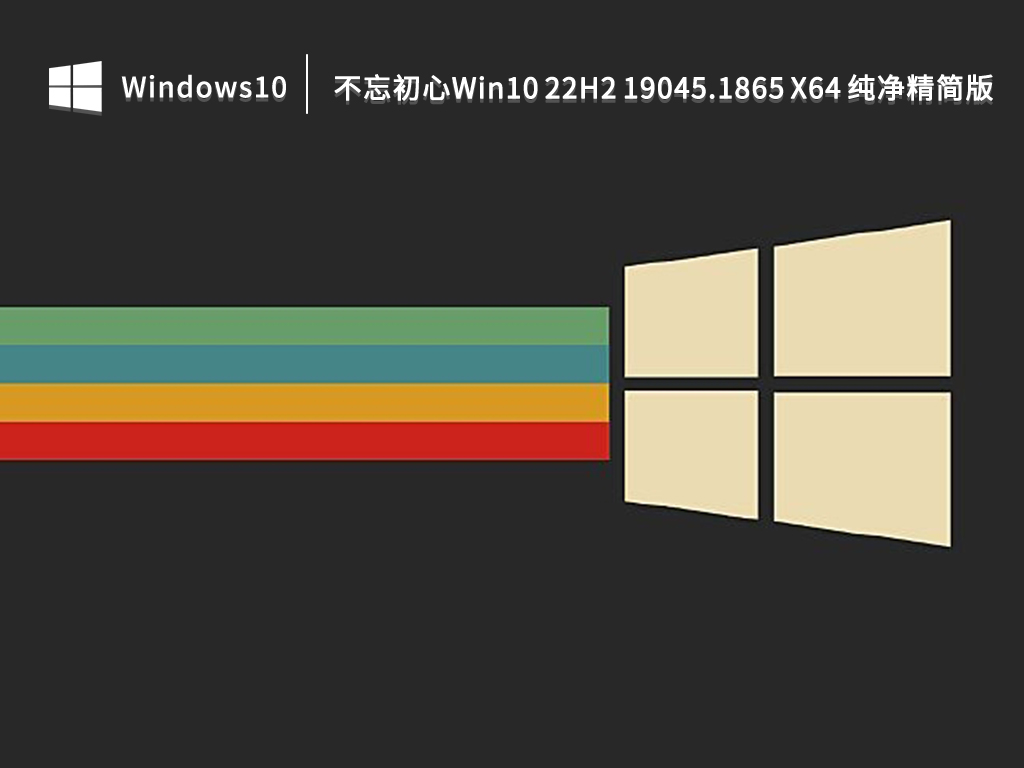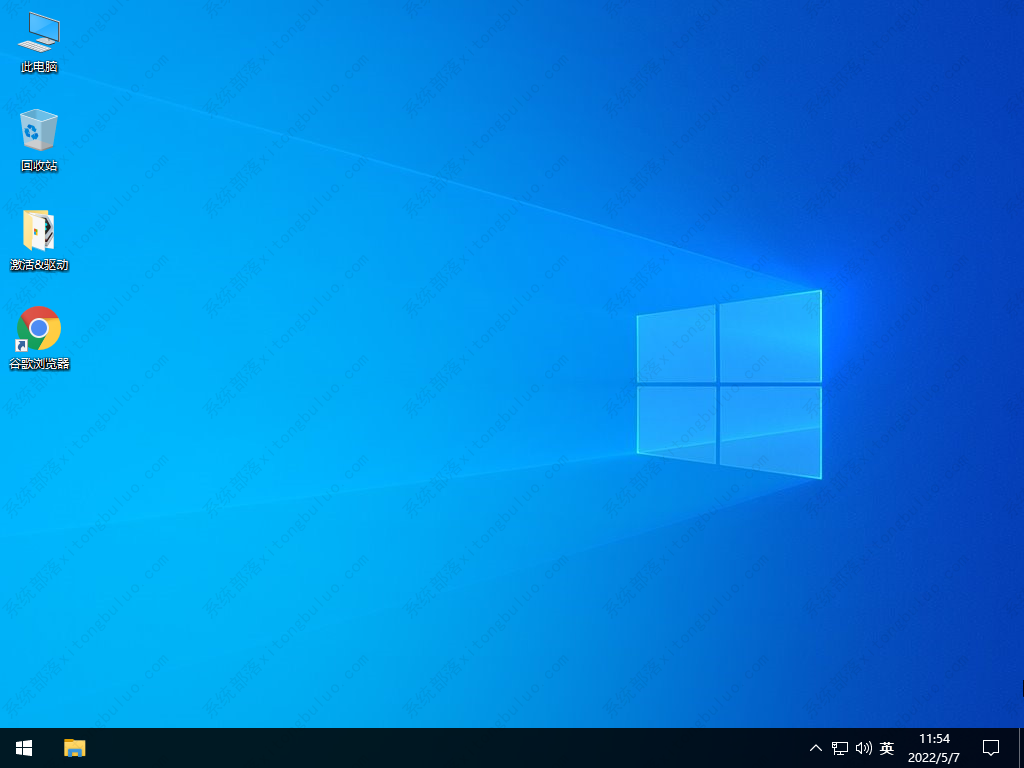不忘初心Win10 22H2 19045.1865 X64 纯净精简版
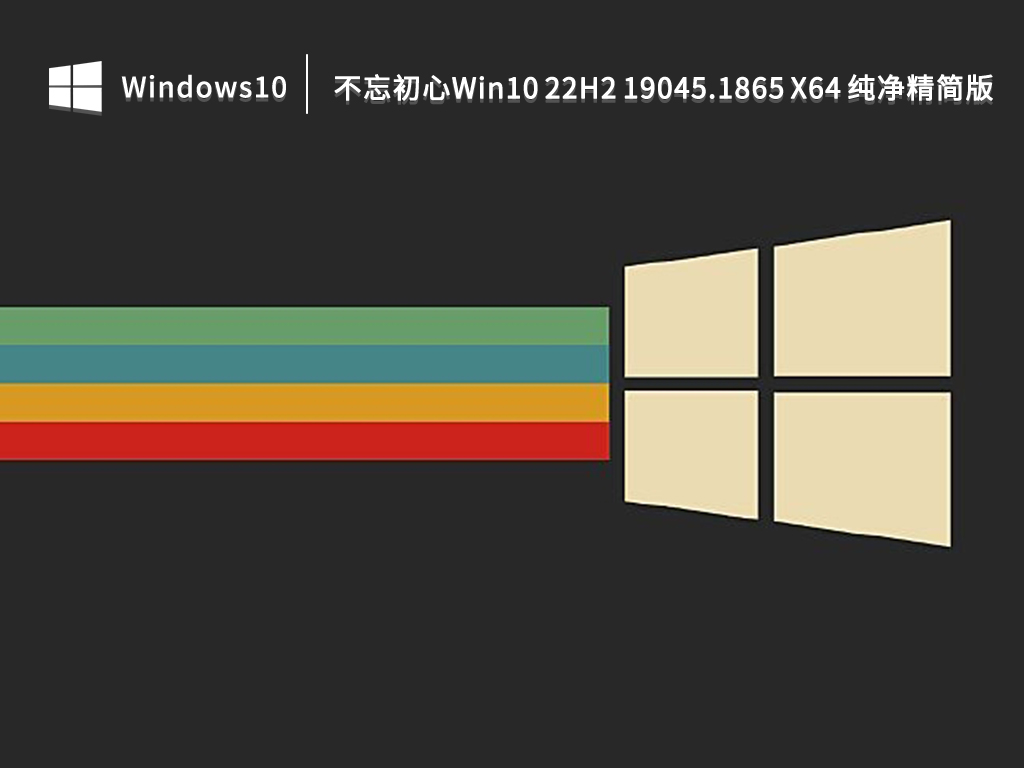
 无插件
无插件
 360
√
360
√
 腾讯
√
腾讯
√
 金山
√
金山
√
 瑞星
√
瑞星
√
不忘初心Win10 22H2 19045 1865 X64 纯净精简版为了保证稳定初心的系统全部都是离线精简和优化,系统纯净、流畅,不含任何第三方软件,能够满足用户的基本办公和游戏娱乐需求。欢迎大家下载。
系统特色
1、可正常在线更新补丁。
2、纯净,无任何第三方软件。
3、追求稳定、没有过度优化,可以正常办公。
4、优化后台进程首次开机大约50个进程左右。
5、IE主页默认设置为百度,原版是先打开微软再跳转百度。
6、由于集成了补丁,DISM++ 不可以正常清理被取代的SXS组件。
7、提供任务栏搜索安装包,可以随意安装卸载(重磅)。
8、提供Windows store商店安装包,可以随意安装卸载。
系统优化
1、禁止windows聚焦锁屏。
2、禁止使用SmartScreen在线服务来检查IE中的网页内答。
3、启用在恢复时显示登录屏幕(从屏保恢复桌面)。
4、禁止CD烧录功能。
5、禁止使用Smartscreen在线服务检测Edge浏览器中的网员内答。
6、隐藏“任务视图”按钮。
7、始终在任务栏显示所有图标和通知。
8、当任务栏被占满时从不合并。
9、将用户账号(UAC)调整为从不通知。
10、不允许在开始菜单中显示建议。
11、关闭在应用商店中查找关联应用。
12、关闭应用商品推广。
13、关闭“使用Windows时获取技巧和建议”。
14、关闭“突出显示新安装的程序”。
15、禁止自动安装推荐的应用程序。
16、关闭游戏录制工具。
17、登陆界面默认打开小键盘。
18、打开资源管理器时显示“此电脑”。
19、显示所有文件扩展名。
20、隐藏可执行文件小盾牌。
大家正在下
- 64位
- 64位
- 64位
- 64位
- 64位
win10热门系统